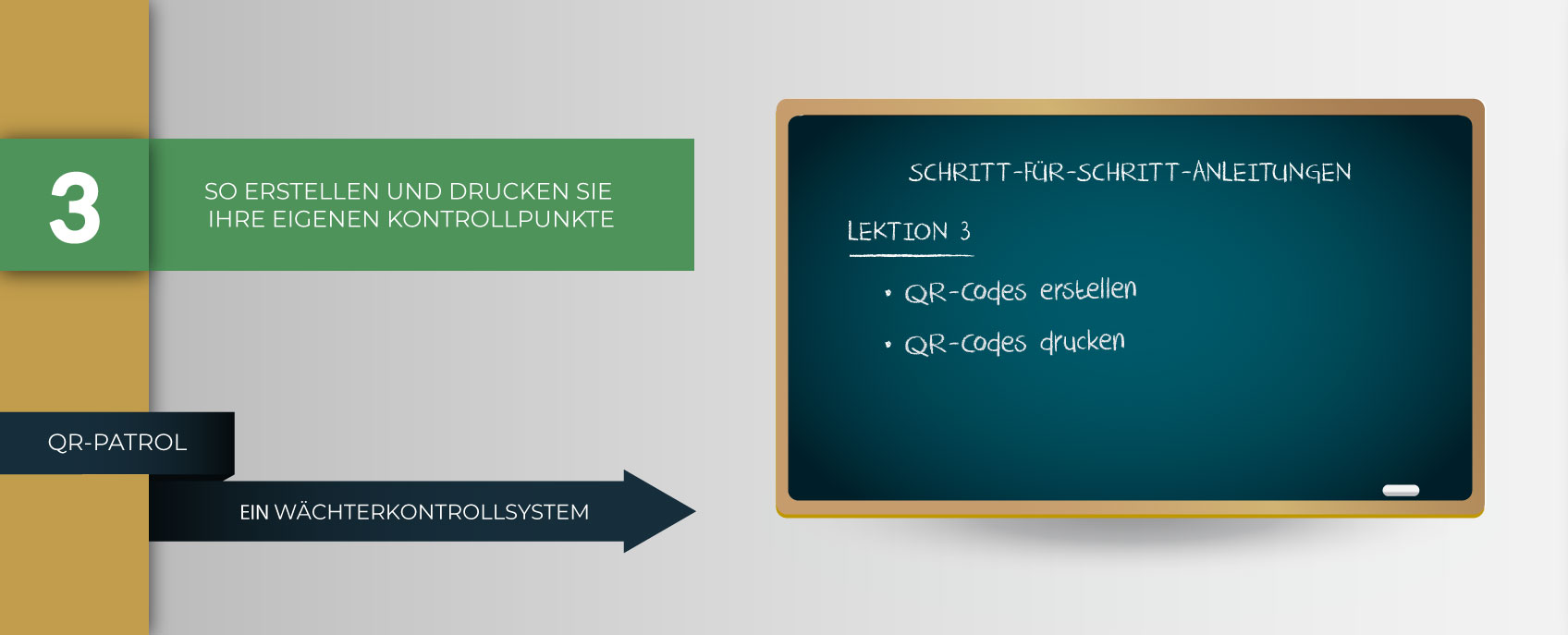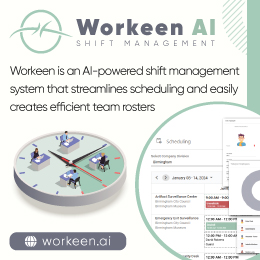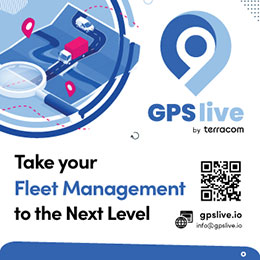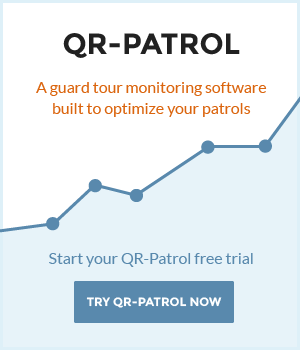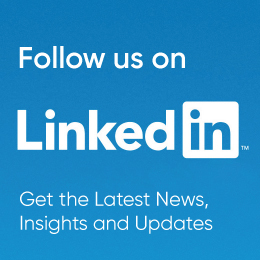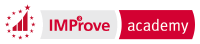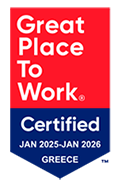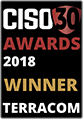- Posted by: blignos
- Published: 16-10-2021
- Category: QR-Patrol tutorials
So erstellen und drucken Sie Ihre eigenen QR- Kontrollpunkte
Wenn Sie bereits ein QR-Patrol-Konto besitzen, können Sie die folgenden Anweisungen befolgen, um selbst QR-Codes zu erstellen und auszudrucken.
QR-Codes erstellen
1) Besuchen Sie followmystaff.com und geben Sie auf Anfrage Ihren Nutzernamen und Passwort ein,
2) Klicken Sie im Navigationsmenü auf "Firma" und wählen Sie „Kontrollpunkte" aus dem Dropdown-Menü,
3) Klicken Sie in der oberen Navigationsleiste des Bildschirms „Kontrollpunkte" auf „Hinzufügen",
4) Geben Sie im Popup-Fenster die Anzahl der zu generierenden Kontrollpunkte ein,
5) Drücken Sie abschließend auf „Kontrollpunkte generieren".
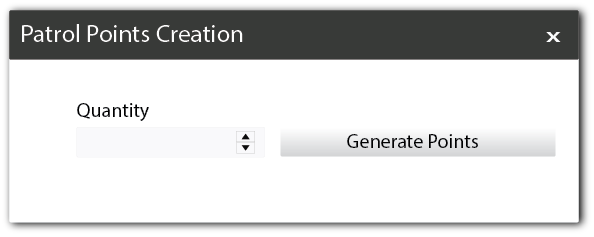
QR-Codes drucken
1) Besuchen Sie followmystaff.com und geben Sie auf Anfrage Ihren Nutzernamen und Passwort ein,
2) Klicken Sie im Navigationsmenü auf „Firma" und wählen Sie „Kontrollpunkte" aus dem Dropdown-Menü
3) Wählen Sie den QR-Code aus, den Sie drucken möchten, und klicken Sie auf "QR-Code anzeigen" in der oberen Navigationsleiste von „Kontrollpunkte",
4) Im Popup-Fenster können Sie nun Ihren QR-Code in ein Word-Dokument „speichern" und anschließend ausdrucken, ODER Sie können ihn direkt ausdrucken, indem Sie einfach auf „Drucken" klicken.
Fertig! Sie können jetzt jederzeit Ihre eigenen QR-Codes generieren und ausdrucken!
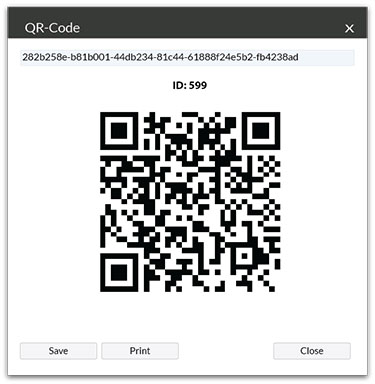
.
Weitere Informationen finden Sie in unseren Benutzerhandbüchern für die Webanwendung und Mobilanwendung indem Sie auf die folgenden Schaltflächen klicken: